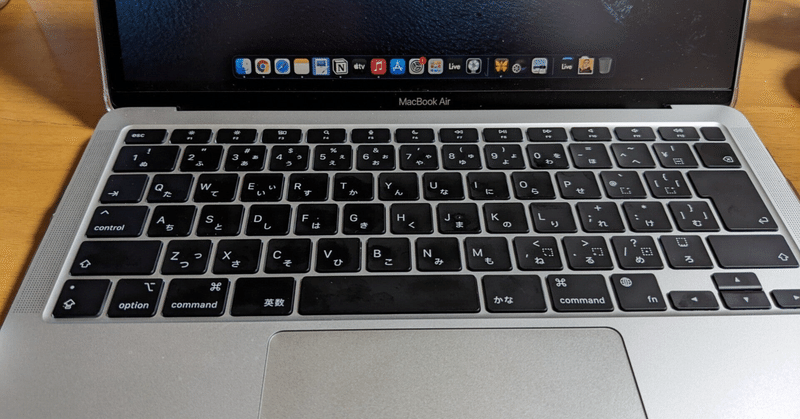
Macにbootcamp
なぜ、bootcampにしたいか
①外出先でPCを使いたいが。
②Windowsのみ対応しているソフトを使いたい。
③MacbookとWindowsノート2台は持ち運べない。
④以前、imac用にパラレルデスクトップを購入したが、
イマイチな感じで、殆ど使わず、アンインストールした。
⑤仮想空感的に使うのではなく、MacのマシンでWindows OSが
起動する。
導入前の準備
Macbook proの13.1インチモデルで、Mac osはCatalinaです。
HDが500mbとまあまあの容量でしたが、Windowsもインストール
すれば不安だったので、1tbのSSDに換装しました。
この状態での起動時間は、HD時代と比較にならないくらい早くなり、
ストレスを感じませんでした。
バッテリーは、大丈夫だったのでそのままにしました。
メモリーは8mbで、増設も考えましたが、使ってみて不足を感じたら
検討します。
bootcamp導入
Macにあらかじめ入っているbootcampから、構築していきます。
手順は、YouTubeにアップしている方の動画を参考にさせていただき
ました。詳しくは、そちらを見るのがベストです。
Windowsインストール
注意を要するのは、Mac osと異なり、Windows osは有料です。
正しくライセンスを取得しなければなりません。
マイクロソフトの認証が得られなければ、インストールはできません。
その後に、Windows対応ソフトをインストールして、一旦終了です。
使い勝手
MacとWindowsを同時に立ち上げることはできませんので、
Windowsを使いたくなったら、一度Macを終了してから、Windows
を使います。逆の場合もあります。
割り切って使えば、お得だと思います。
mac book airを持っていれば、そうしたいのですが、無いので。・・・
mac book airは軽く、薄い筐体のなので、持ち歩くのに最適だと思います。
このように、何かと使い勝手のいいbootcampですが、最新のM1、M2
macでは機能自体がないようです。
この記事が気に入ったらサポートをしてみませんか?
